Screen Mirroring del Chromebook sulla Smart TV - Guida dettagliata
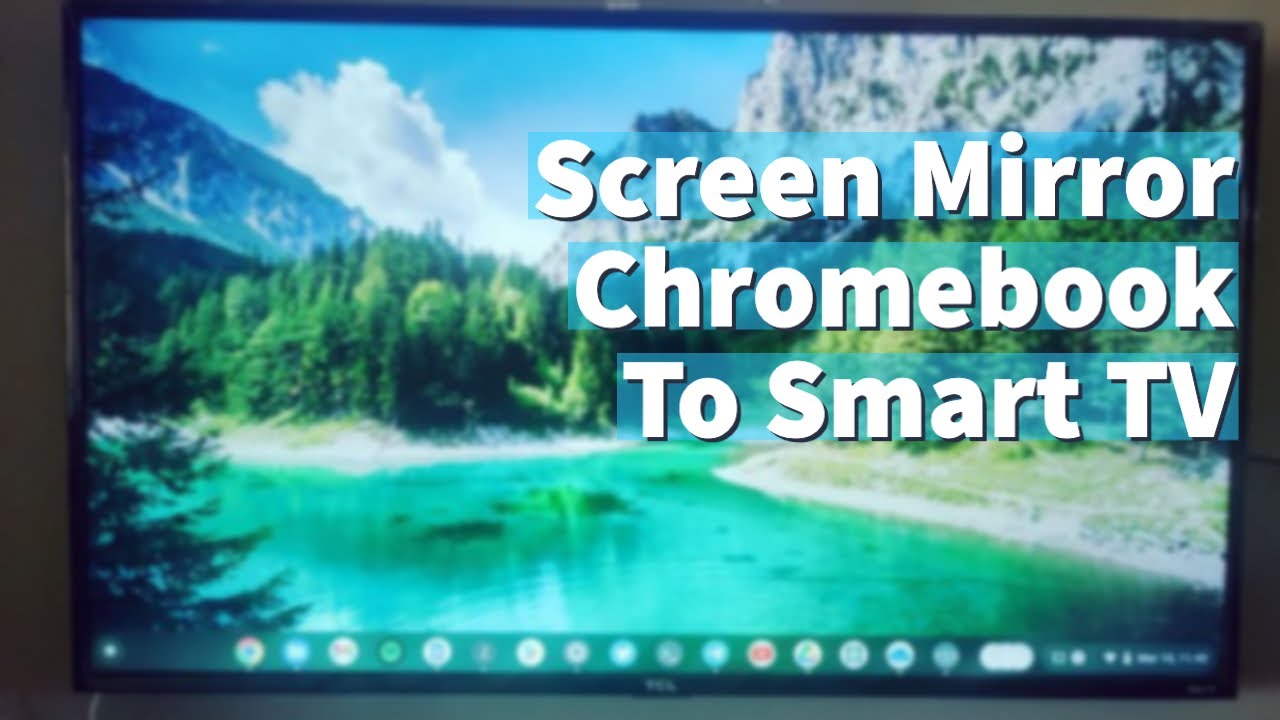
Una caratteristica interessante dei Chromebook è la possibilità di eseguire il casting o il mirroring dello schermo del computer su una smart TV. Questo processo è reso perfettamente semplice dal fatto che il casting dello schermo è integrato direttamente nel browser Chrome, che è la pietra miliare delle funzionalità di un Chromebook.
Soddisfare i prerequisiti
Prima di avviare il casting dello schermo del chromebook su smart TV, accertarsi di soddisfare le seguenti condizioni:
- Assicurarsi che il Chromebook e la smart TV siano collegati alla stessa rete Wi-Fi. Questo è essenziale per il corretto funzionamento della funzione di screen mirroring.
- Disattivate la VPN sul vostro Chromebook per evitare qualsiasi interruzione del mirroring dello schermo locale.
- Verificate se il vostro televisore supporta Chromecast. La maggior parte delle smart TV Android è dotata di Chromecast integrato. Se il vostro televisore non lo supporta, potete prendere in considerazione l'acquisto di un dispositivo di streaming con supporto Chromecast. Dispositivi come Google Chromecast, Xiaomi Mi Box o Nvidia Shield offrono questa compatibilità.
Nota: Altre piattaforme, come Roku e Fire TV, offrono Miracast, non Chromecast, e potrebbero limitare il casting a siti web video specifici come Netflix o YouTube.
Mirroring di una scheda specifica di Chrome
Per eseguire il cast di una scheda specifica dal browser Chrome al televisore, procedere come segue:
- Aprire il browser Chrome e navigare nella scheda richiesta.
- Fate clic sull'opzione "Menu" del browser Chrome e, sotto l'opzione "Stampa", toccate "Cast".
- Selezionare la smart TV dall'elenco dei dispositivi compatibili.
- La scheda verrà riprodotta sul televisore.
Per interrompere il casting, toccare "Stop" nella barra delle applicazioni o utilizzare nuovamente l'icona "Cast" nel browser Chrome per scegliere l'opzione "Stop casting".
Mirroring dell'intero schermo del Chromebook
Se volete lanciare l'intero schermo, comprese tutte le applicazioni in esecuzione, seguite queste istruzioni:
- Fate clic su "Menu" nel browser Chrome e toccate "Cast".
- Toccare "Sorgenti" e scegliere "Cast Desktop".
- Ora l'intero desktop sarà riflesso sul televisore.
Per interrompere il casting, utilizzare l'icona "Cast" sul browser Chrome, selezionare lo schermo in cui sta avvenendo il casting e fare clic su "Stop Casting".
Video di mirroring
Per lanciare un video da un sito web supportato, procedere come segue:
- Andate su YouTube o su un altro sito web supportato.
- Trovate l'icona "Cast" sul video e selezionatela.
- Selezionare il televisore o il Chromecast dalle opzioni disponibili.
Per interrompere il casting, selezionare l'icona "Cast" sul video e toccare la TV o il Chromecast. Quindi toccare "Interrompi casting".
Conclusione: 🏁
Ecco fatto! È facile trasmettere una scheda di Chrome, l'intero desktop o un video dal Chromebook alla smart TV. Questa guida fornisce una descrizione dettagliata di tutti i passaggi per iniziare a utilizzare il mirroring dello schermo sul vostro Chromebook. Utilizzate questa funzione per massimizzare la vostra esperienza visiva. Ora potete godervi i contenuti del vostro Chromebook su uno schermo più grande. Buon divertimento! 😃
FAQ
Che cos'è il mirroring dello schermo?
Lo screen mirroring è una funzione che consente di visualizzare o rispecchiare il contenuto del computer o dello smartphone sullo schermo della Smart TV.
Quali dispositivi si possono utilizzare per il mirroring dello schermo?
Il mirroring dello schermo può essere utilizzato tra diversi dispositivi, tra cui Chromebook, smartphone, tablet e Smart TV.
È possibile eseguire lo screen mirroring del Chromebook su qualsiasi Smart TV?
Sì, a condizione che la Smart TV disponga di una funzione di screen mirroring o cast.
È possibile eseguire lo screen mirroring del Chromebook sul televisore senza Wi-Fi?
No, è necessaria una connessione Wi-Fi stabile per eseguire lo screen mirroring del Chromebook sulla Smart TV.
Sono necessarie applicazioni o strumenti specifici per eseguire lo screen mirroring dal mio Chromebook?
No, il Chromebook ha una funzione di mirroring dello schermo Chrome OS integrata. Tuttavia, potrebbero essere necessari strumenti o applicazioni specifici a seconda del modello di Smart TV.
Ci sarà un ritardo durante il processo di mirroring dello schermo?
Di solito la risposta è no. Tuttavia, ciò dipende in larga misura dalla velocità e dalla stabilità della vostra connessione a Internet.
È possibile eseguire lo screen mirroring del Chromebook sulla Smart TV in modalità wireless?
Sì, è possibile eseguire lo screen mirroring del Chromebook sulla Smart TV in modalità wireless.
Perché il mirroring dello schermo non funziona?
Ciò può essere dovuto a diversi motivi, tra cui problemi di connessione a Internet, problemi di compatibilità tra i dispositivi o la disattivazione della funzione cast sui dispositivi.
È possibile eseguire lo screen mirroring indipendentemente dalla distanza tra i dispositivi?
No, i dispositivi devono trovarsi a una distanza ragionevole, idealmente nella stessa stanza per una connessione ottimale.
Posso fare lo screen mirroring di contenuti protetti?
No, il materiale protetto da copyright o i contenuti protetti non possono essere riprodotti sullo schermo.
Perché la qualità del mirroring dello schermo è scarsa?
Una scarsa qualità durante il mirroring dello schermo può essere dovuta a una connessione Internet lenta o instabile. Assicuratevi che sia il Chromebook che la Smart TV siano collegati a una rete potente.
Posso continuare a usare il mio dispositivo mentre faccio lo screen mirroring?
Sì, è possibile utilizzare il proprio dispositivo durante il mirroring dello schermo. Tuttavia, ricordate che tutto ciò che fate sul vostro dispositivo apparirà anche sullo schermo riflesso.
Qualcun altro può connettersi alla mia Smart TV mentre sto eseguendo lo screen mirroring?
No, quando si effettua lo screen mirroring, il televisore è collegato esclusivamente al Chromebook e nessun altro dispositivo può connettersi al televisore durante questo periodo.
Perché l'audio è presente ma non l'immagine durante il mirroring dello schermo?
Il problema potrebbe essere dovuto a un formato video non supportato o a problemi di connessione. Controllare le impostazioni e riprovare.
Come posso interrompere il mirroring dello schermo?
È possibile interrompere il mirroring dello schermo facendo clic sul pulsante 'Stop' nell'impostazione del mirroring dello schermo o scollegando la connessione del dispositivo.
È necessario un cavo HDMI per lo schermo speculare?
No, il mirroring dello schermo su un Chromebook può essere effettuato senza bisogno di un cavo HDMI, poiché avviene in modalità wireless.
È possibile eseguire lo screen mirroring del Chromebook su un televisore non smart?
In genere no, perché i televisori non intelligenti potrebbero non disporre della tecnologia necessaria per il mirroring dello schermo. Tuttavia, con hardware aggiuntivo come un Chromecast, può essere possibile.
È possibile utilizzare Internet sul Chromebook durante il mirroring dello schermo?
Sì, il mirroring dello schermo non limita l'accesso a Internet. È ancora possibile navigare in Internet sul Chromebook durante il mirroring dello schermo.
Quali sono i tipi di file che possono essere sottoposti a screen mirroring?
È possibile eseguire lo screen mirroring di tutti i file che possono essere aperti sul Chromebook, compresi video, foto e documenti.
Perché la funzione di mirroring dello schermo non è visibile nelle impostazioni?
Potrebbe trattarsi di un problema del software del dispositivo. Assicuratevi che sia aggiornato e provate a riavviare il dispositivo.
Posso controllare il volume dello screen mirroring dal mio Chromebook?
Sì, è possibile controllare il volume dello screen mirroring dal Chromebook. Tuttavia, ciò può dipendere anche dalle impostazioni della Smart TV.
Perché non posso controllare il mirroring dello schermo dalla mia Smart TV?
Il mirroring dello schermo è controllato dal dispositivo di origine, il che significa che dovrete controllare il contenuto riflesso dal vostro Chromebook, non dalla Smart TV.
È possibile eseguire lo screen mirroring del Chromebook su più TV contemporaneamente?
Di solito, è possibile eseguire lo screen mirroring del Chromebook su un solo dispositivo alla volta.
È possibile ottenere una visualizzazione orizzontale durante il mirroring dello schermo?
Sì, l'orientamento del contenuto riflesso segue in genere quello dello schermo del Chromebook.
Cosa devo fare se il mirroring dello schermo si interrompe improvvisamente?
Controllare la connessione a Internet, le impostazioni e se i dispositivi sono ancora collegati. Se necessario, riavviare i dispositivi o avviare nuovamente il processo di screen mirroring.
È possibile eseguire il mirroring dello schermo tramite USB?
No, il mirroring dello schermo con un Chromebook è progettato per funzionare in modalità wireless e generalmente non supporta il mirroring tramite una connessione USB.
È necessario un account Google per eseguire lo screen mirroring di un Chromebook?
No, non è necessario un account Google per eseguire lo screen mirroring da un Chromebook a una Smart TV.
Perché si verifica un ritardo nell'audio durante il mirroring dello schermo?
I ritardi dell'audio durante il mirroring dello schermo potrebbero essere dovuti a una connettività Internet lenta o a problemi con le impostazioni audio del Chromebook o della Smart TV.
Posso eseguire lo screen mirroring in background mentre utilizzo altre applicazioni sul mio Chromebook?
No, ciò che viene visualizzato sullo schermo del Chromebook verrà rispecchiato, comprese le modifiche per aprire un'applicazione o un programma diverso.
È possibile cambiare l'uscita audio durante il mirroring dello schermo?
Sì, è possibile cambiare l'uscita audio durante il mirroring dello schermo, ma ciò potrebbe causare una breve interruzione del processo di mirroring durante il riallineamento dei dispositivi.
 ping.fm
ping.fm 